Trình tự cac bước dựng hình SketchUp từ file AutoCAD
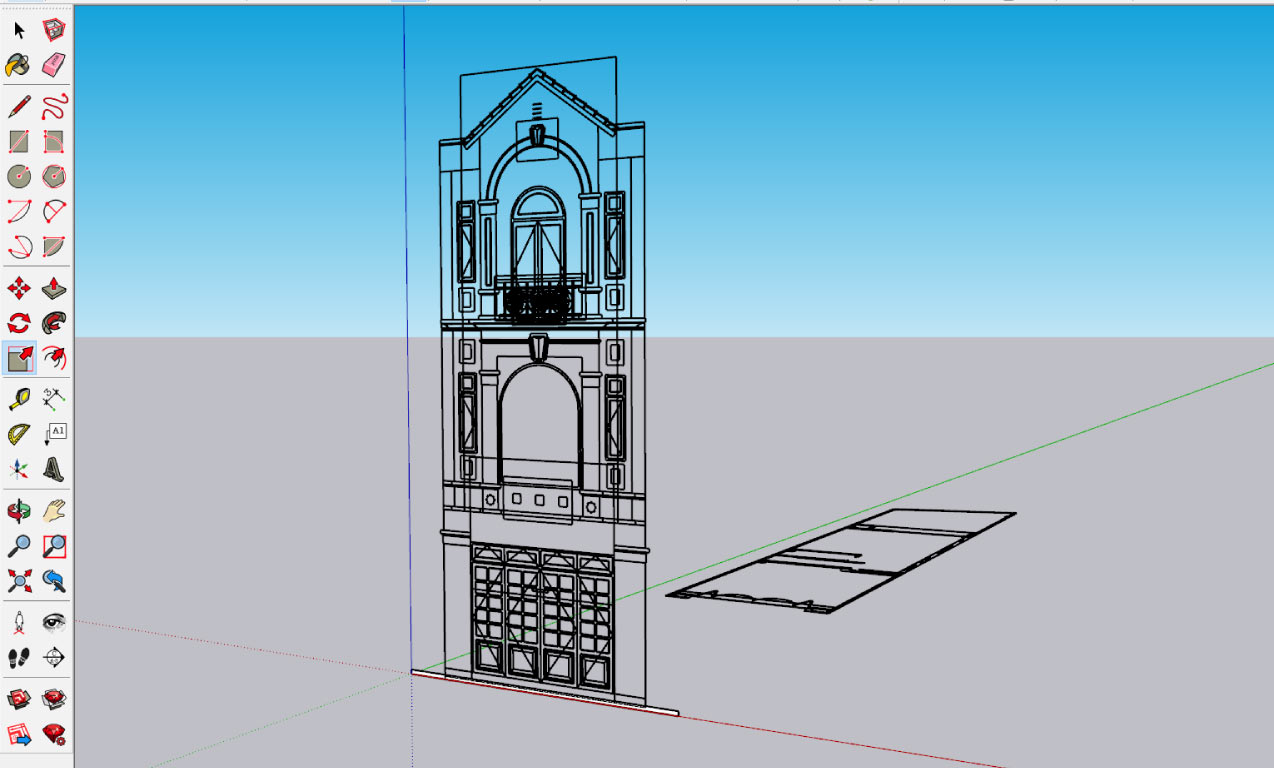
Mặt bằng tầng trệt và mặt đứng được bố trí phù hợp cho việc dựng
1. Dựng nền cho công trình sau đó Make Group or Make Component
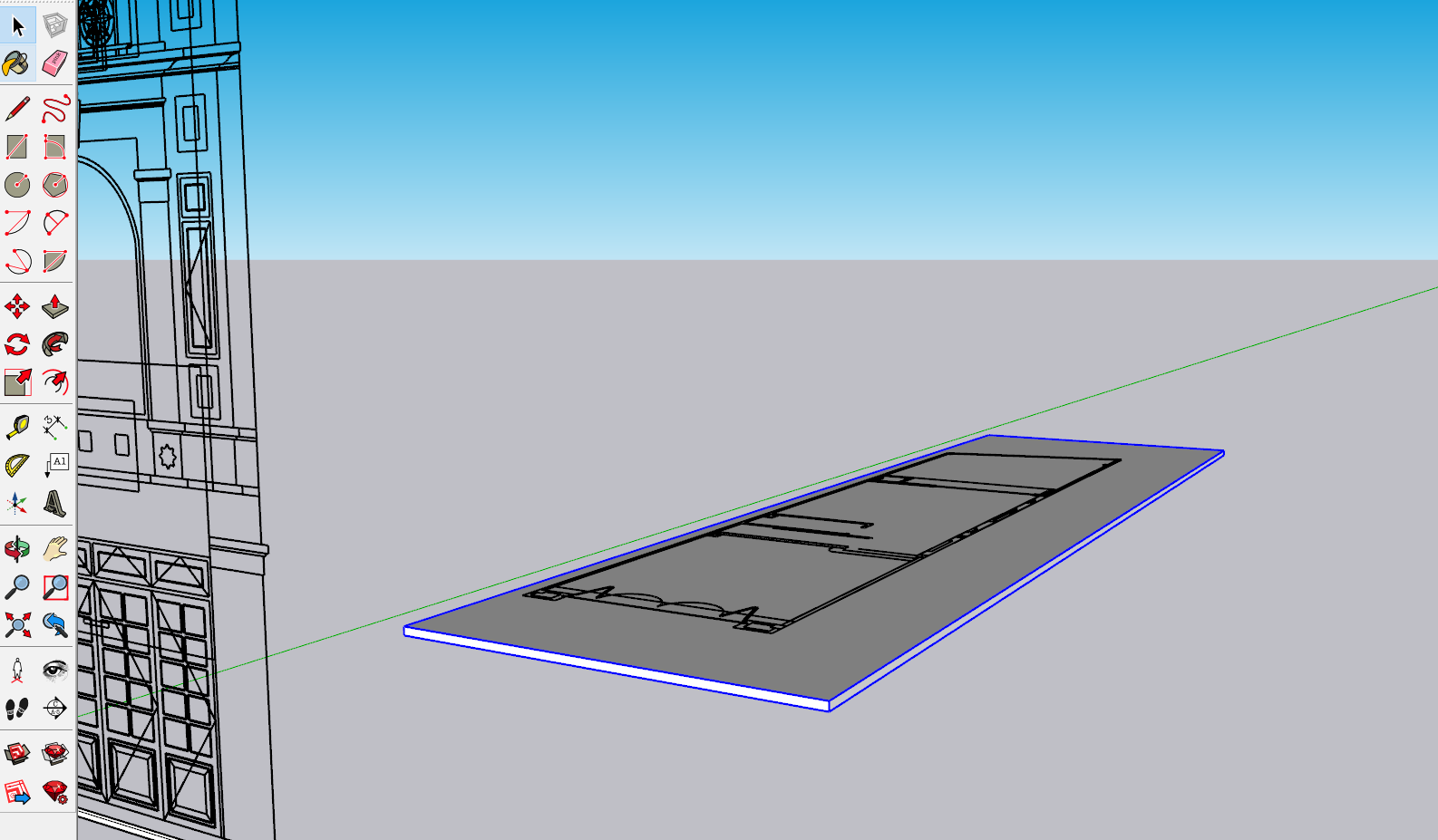
Make Component ( G ) nền công trình
2. Sử dụng Line và Rectangle để bao các cột tường
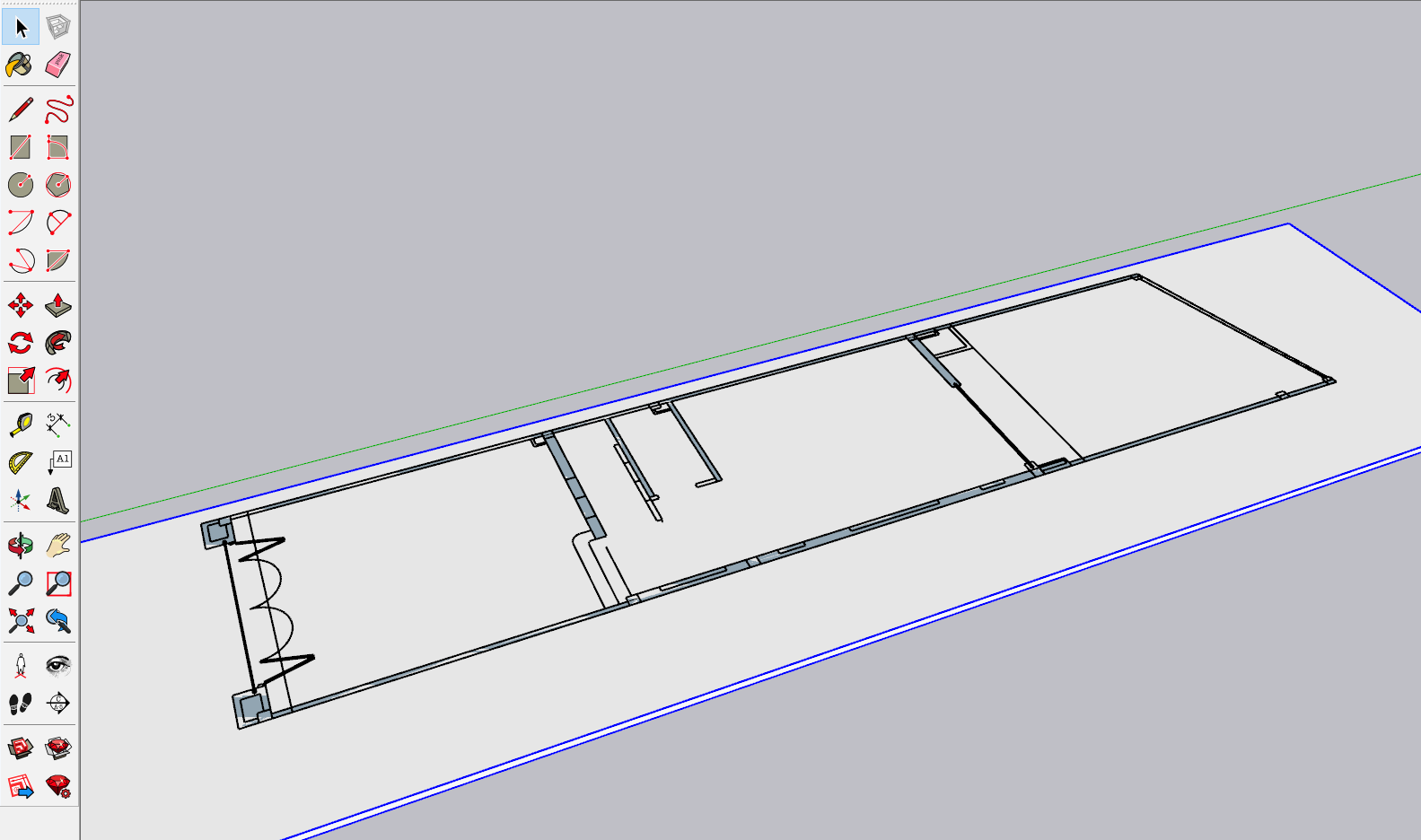
Bao các tường cột nhà
3. Dựng các tường cột vách lên cao độ tầng 1 với lệnh Push
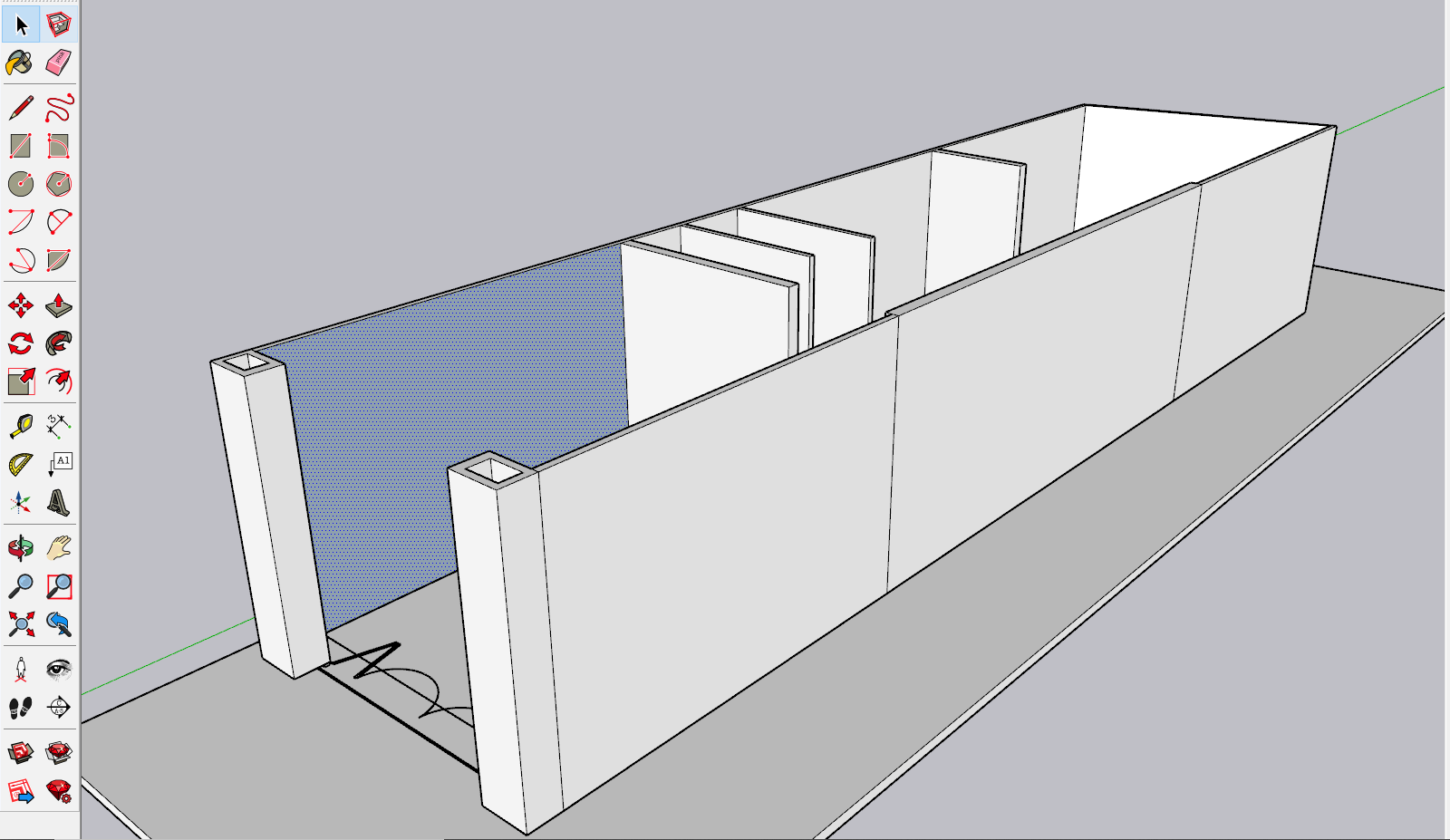
Dựng tường cột
Lưu ý: Khi xuất hiện trường hợp các vị trí tường chưa tương đồng về màu sắc ( màu trắng, màu xám). Có màu xám là vì các mặt bị lật ngược.
Để lật lại những mặt màu xám. Click chuột phải vào mặt màu trắng và chọn Orient Faces. Tất cả các mặt màu xám dính liền với mặt màu trắng này đều sẽ được fix lại màu trắng.
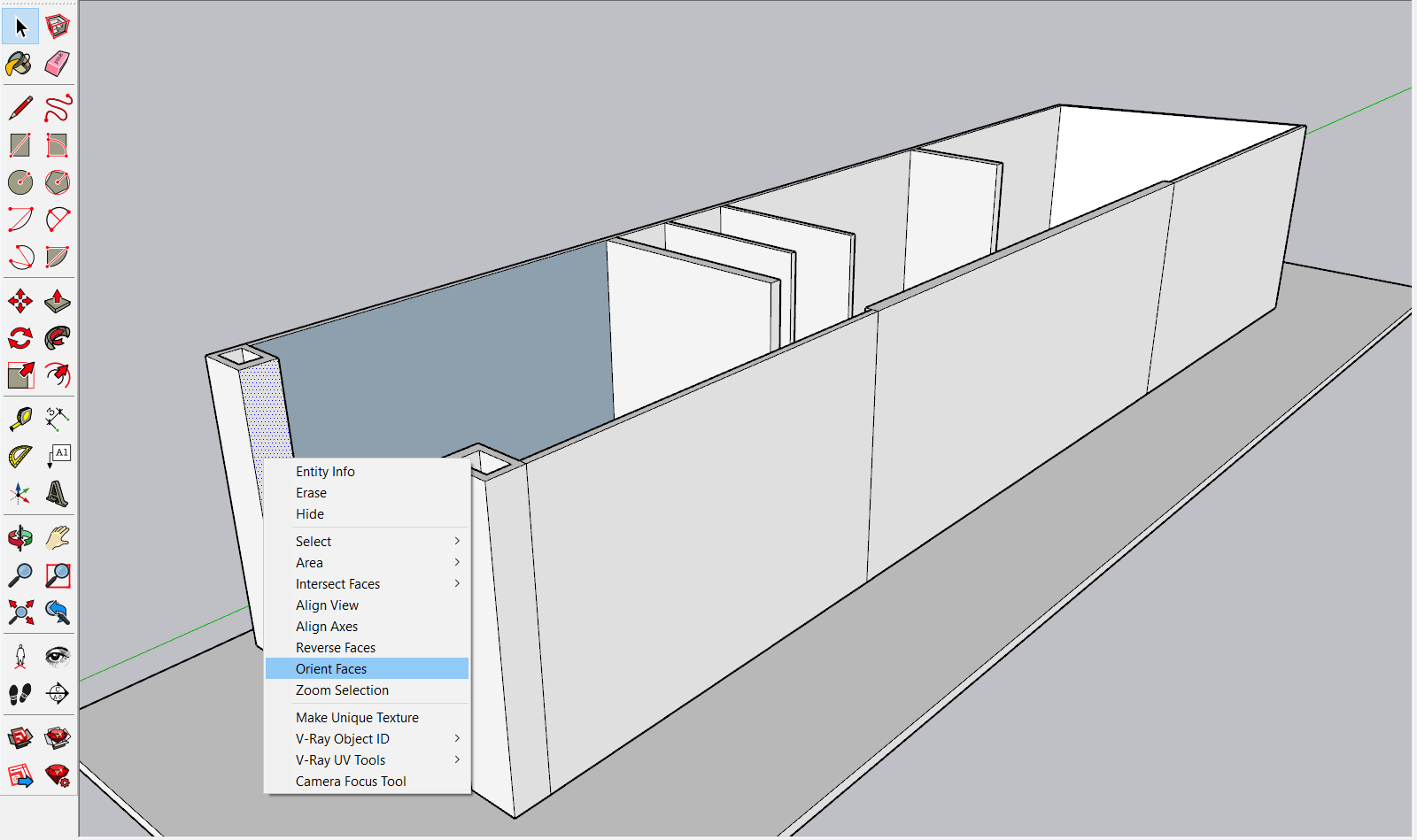
Sử dụng lệnh Orient Faces
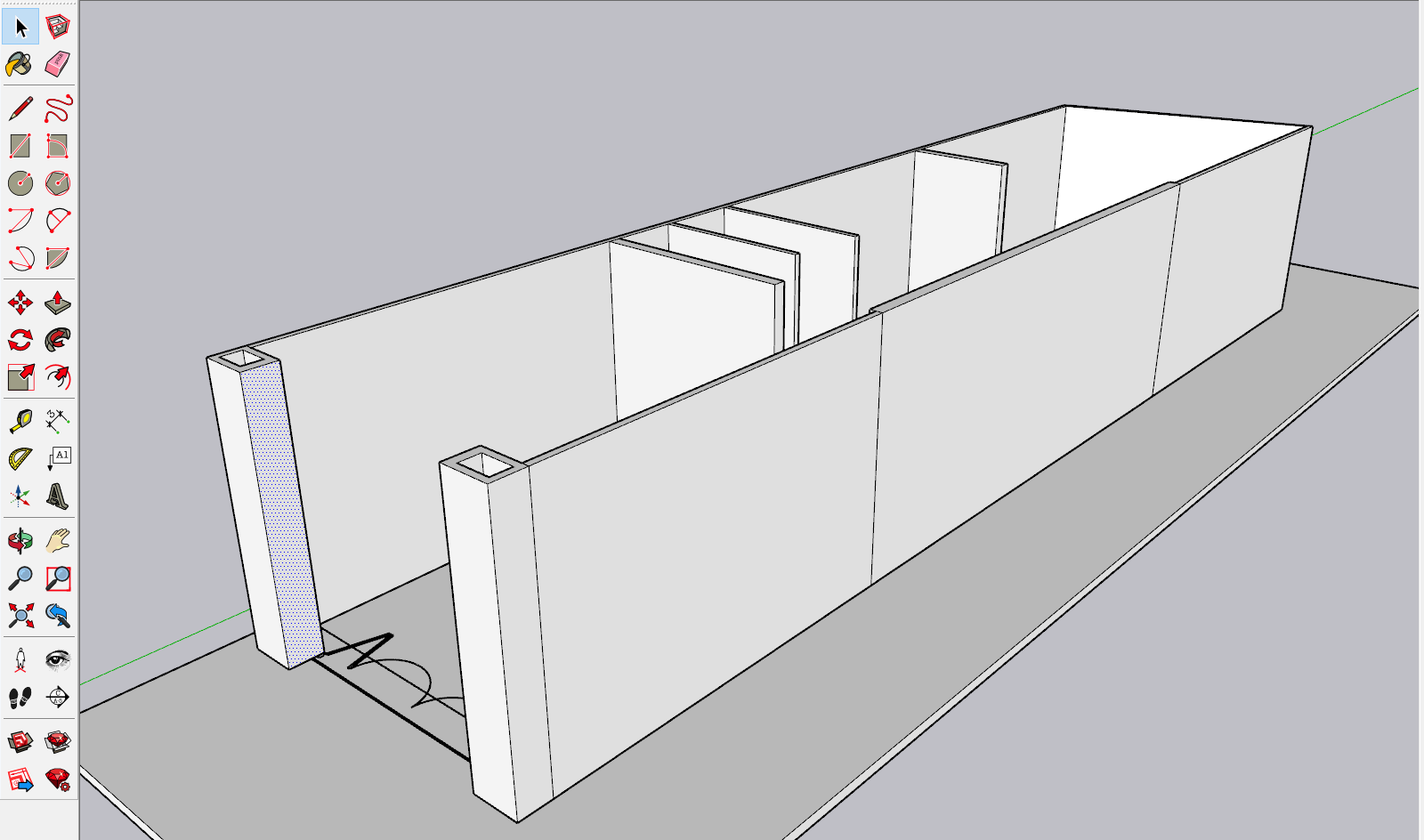
Tường sau khi sử dụng lệnh Orient Faces
4. Sau khi tường đã đồng màu , Make Component phần tường tầng trệt lại
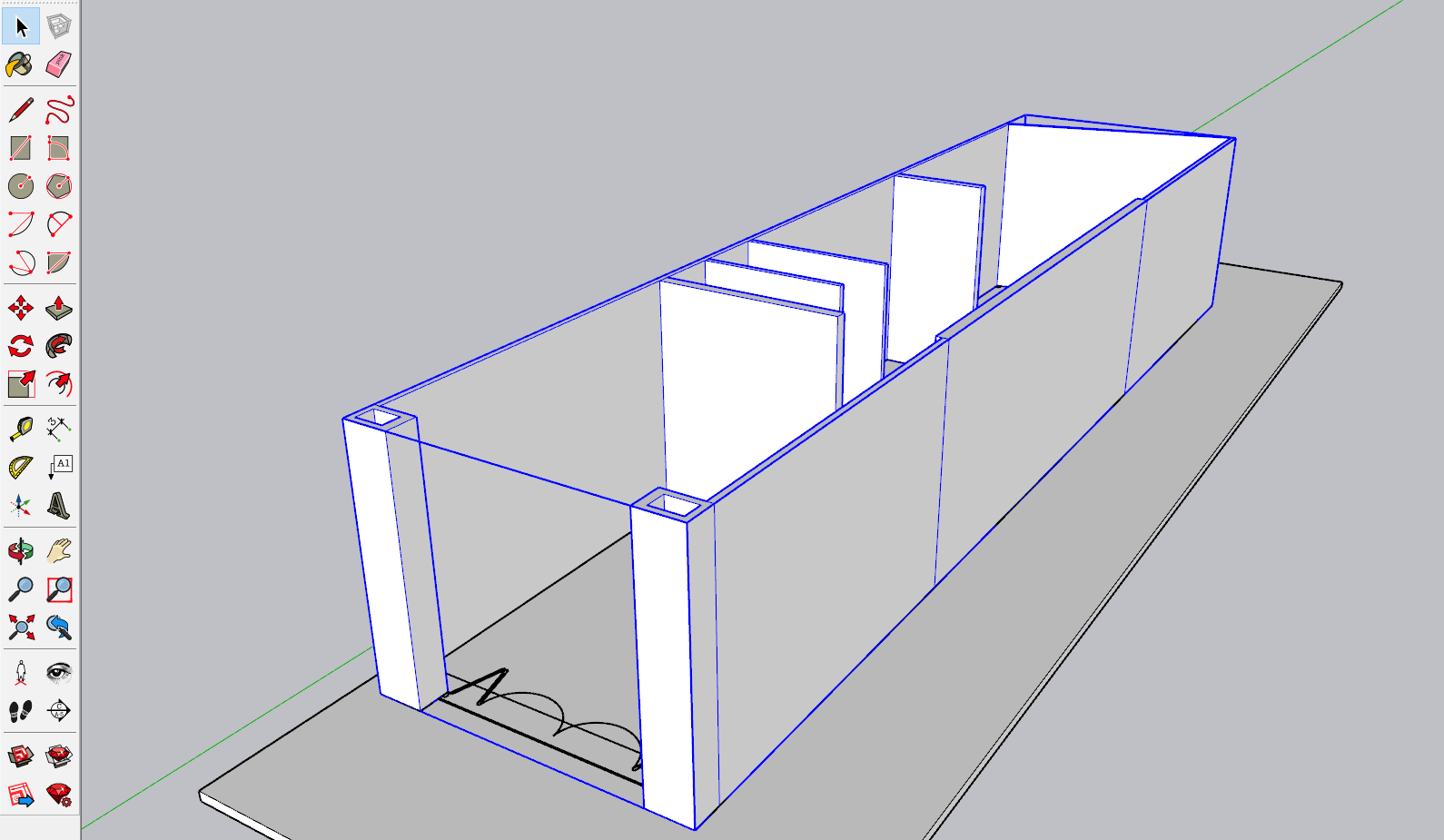
Make Component tường tầng trệt

Dựng phần cửa và mặt tiền tầng trệt sau đó Make Component
5. Di chuyển mặt bằng tầng 2 vào vị trí phù hợp với cao độ so với mặt đứng công trình
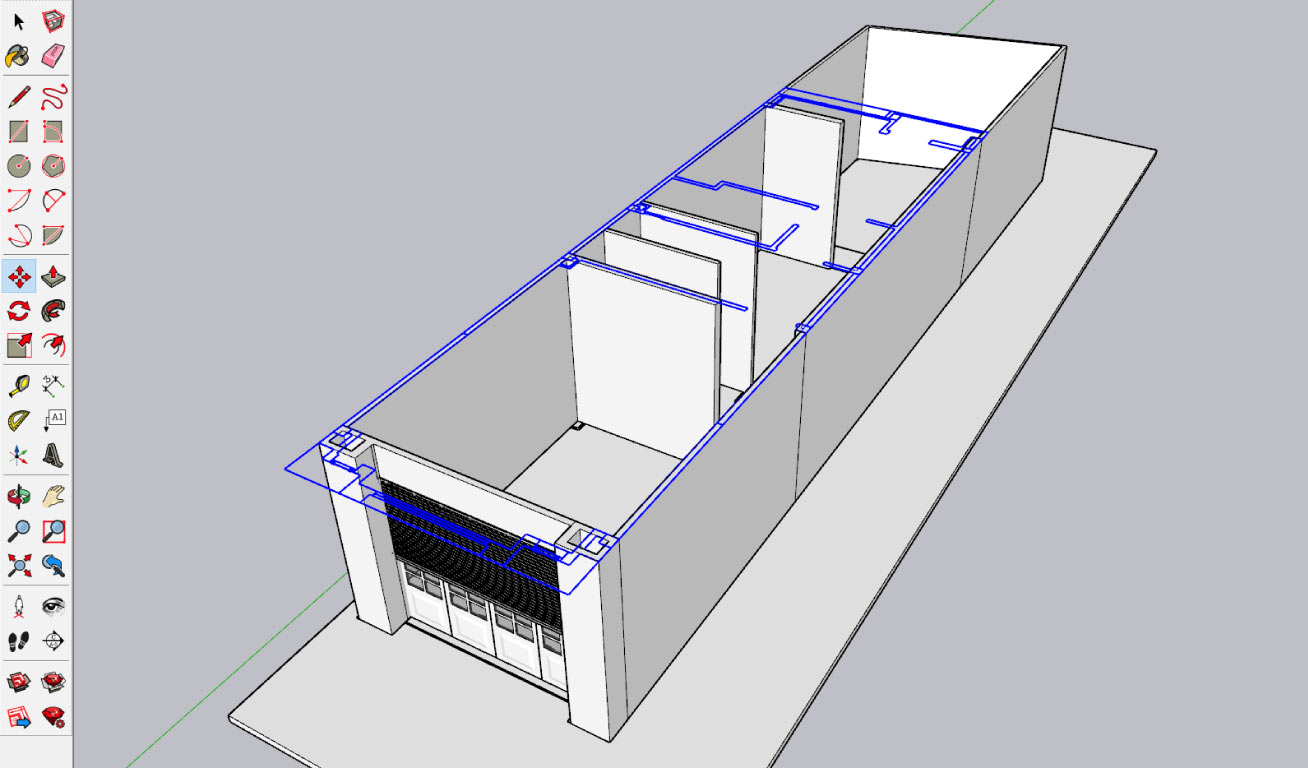
Mặt bằng AutoCAD tầng 2
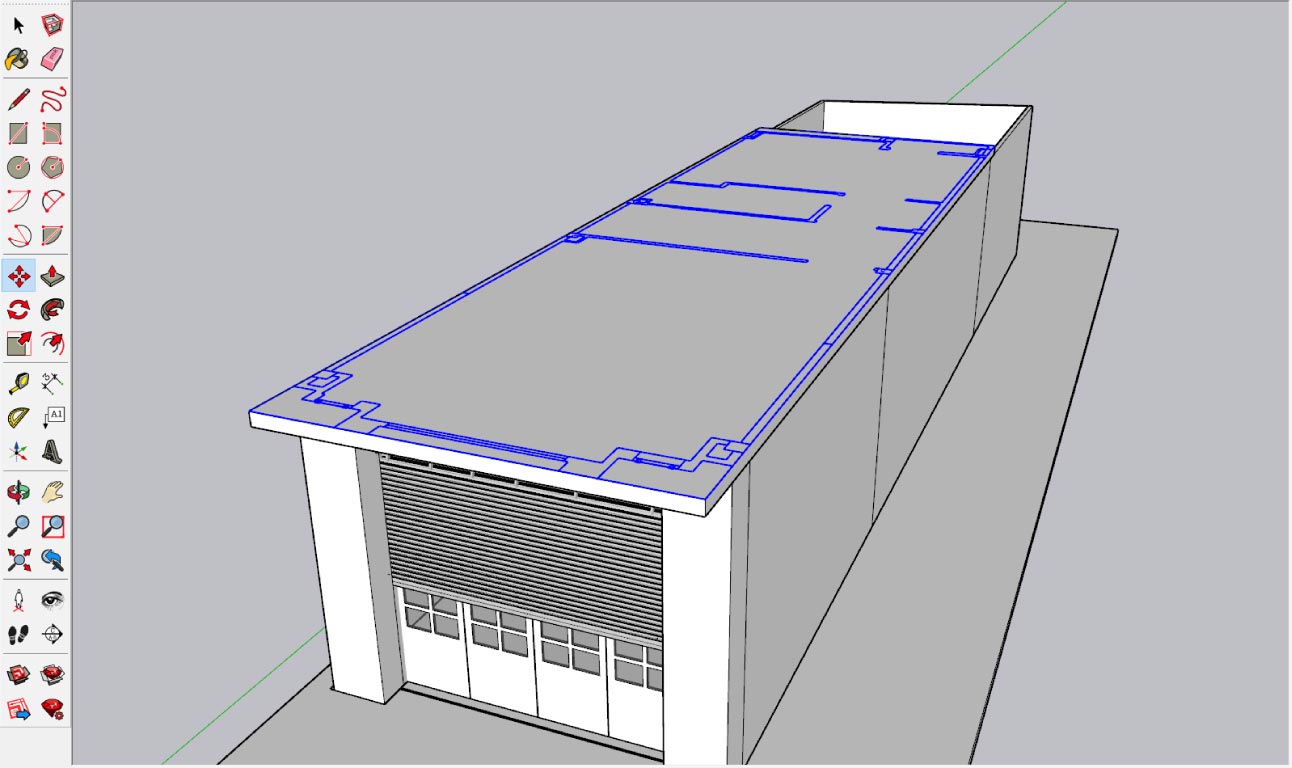
Dựng sàn tầng 2
6. Sau đó tương tự dựng tường và các chi tiết mặt tiền các tầng

Dựng các phần trong mặt tiền tầng 2,3
7. Dựng mái và gán ngói gạch và mái tôn tải về từ 3D Warehouse

Dựng hoàn thành mái của công trình theo bản vẽ mái
8. Gán màu và vật liệu cho tường, cột, cửa .. để hoàn thành tổng thể công trình
9. Sau đó tải về file khung cảnh có sẵn trên thư viện 3D Warehouse theo mình muốn để hoàn thiện cảnh quan công trình

Dựng cảnh quan hoặc tham khảo từ 3D Warehouse



 English
English